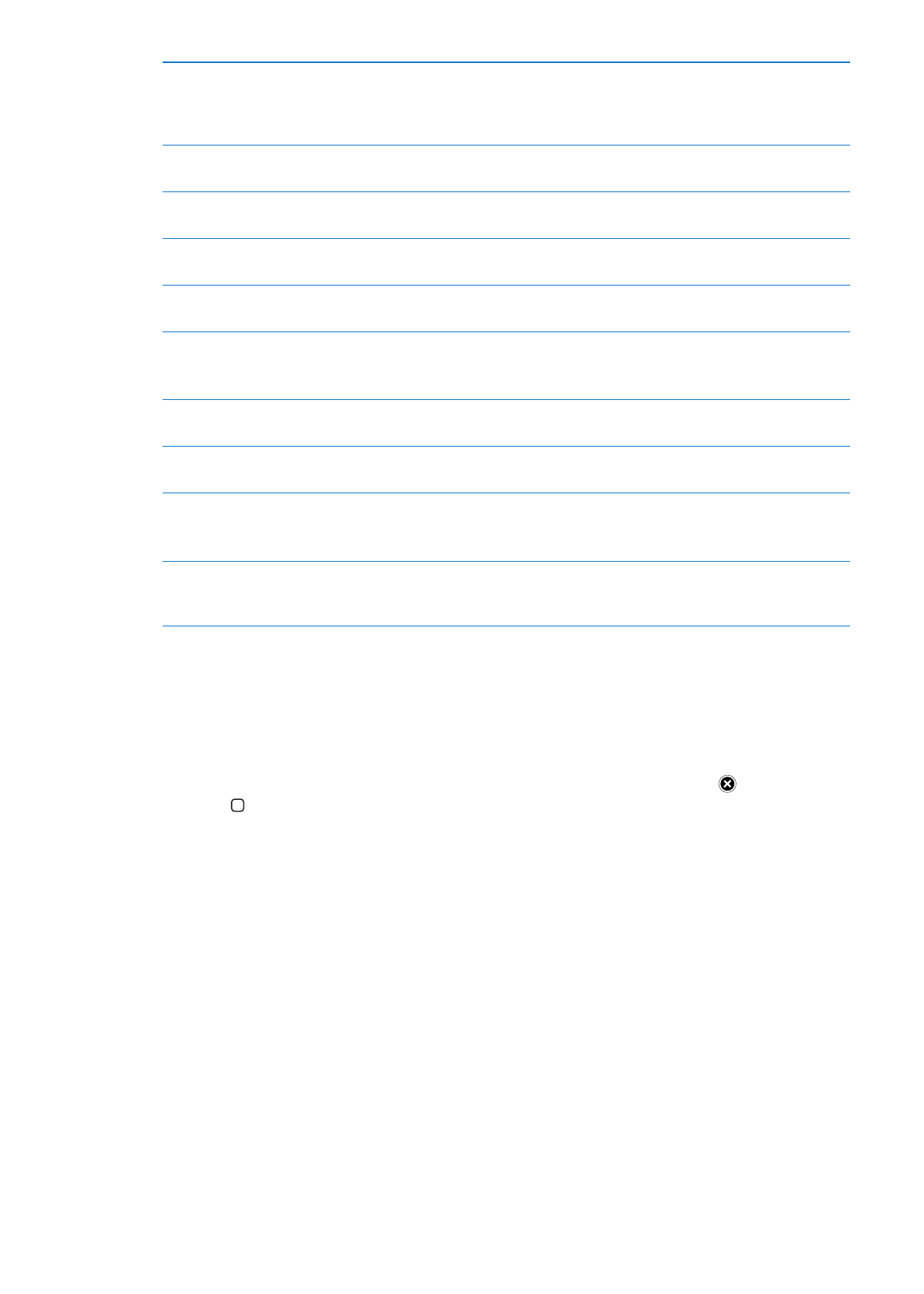
Ajustes de Store
Utilice los ajustes de Store para iniciar una sesión con un ID de Apple, crear un nuevo ID de Apple
o editar un ID existente. Si dispone de más de un ID de Apple, puede usar los ajustes de Store para
cerrar la sesión e iniciar una sesión con otro ID de Apple.
Para consultar los términos y condiciones de iTunes Store, vaya a www.apple.com/legal/itunes/
ww/.
Iniciar sesión con un ID de Apple: Vaya a Ajustes > Store, pulse Conectarse y, a continuación, pul-
se “Usar ID de Apple existente” e introduzca su ID de Apple y su contraseña.
101
Capítulo 20
La tienda App Store
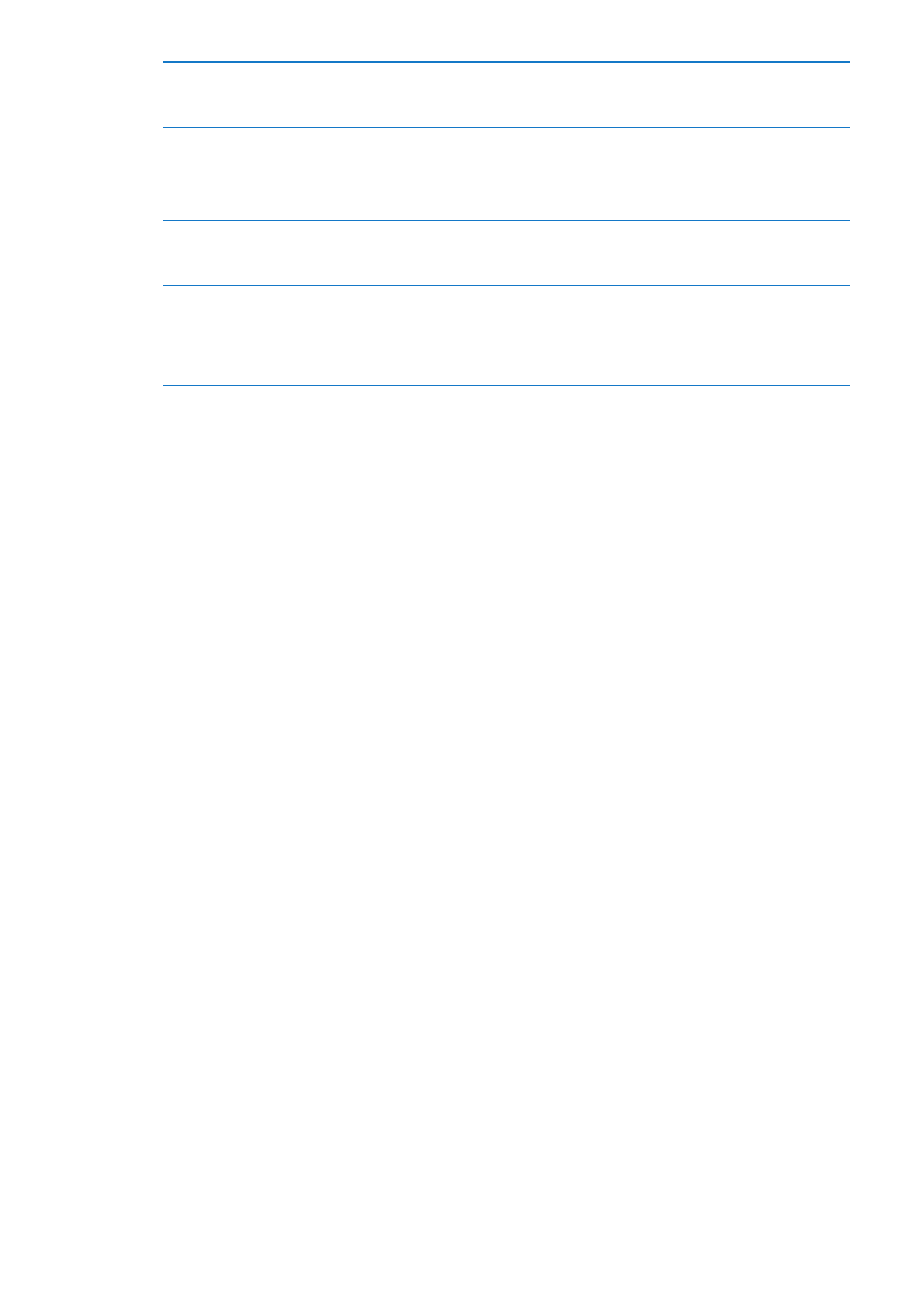
Ver y editar la información de su
cuenta
Vaya a Ajustes > Store, pulse su ID de Apple y, a continuación, pulse “Ver ID
de Apple”. Pulse un ítem para editarlo. Para cambiar la contraseña, pulse el
campo “ID de Apple”.
Iniciar sesión con otro ID de Apple
Vaya a Ajustes > Store, pulse su nombre de cuenta y, a continuación, pulse
Desconectarse.
Crear un nuevo ID de Apple
Vaya a Ajustes > Store, pulse Conectarse y, a continuación, pulse “Crear nue-
vo ID de Apple” y siga las instrucciones que aparecen en pantalla.
Descargar compras
automáticamente
Vaya a Ajustes > Store y, a continuación, active los tipos de compras que de-
see que se descarguen automáticamente en el iPad, como Música o Libros.
También puede desactivar la actualización automática de apps de quiosco.
Descargar compras utilizando la
red de telefonía móvil
Vaya a Ajustes > Store y, a continuación, active o desactive “Usar datos mó-
viles”. Descargar compras a través de la red de telefonía móvil puede supo-
ner la aplicación de tarifas por parte de su operador. Las apps de quiosco
solo se actualizan cuando el iPad está conectado a una red Wi-Fi. Consulte
Capítulo 21, “Quiosco,” en la página 103.
102
Capítulo 20
La tienda App Store

Quiosco
21